द्वाराएसकेशून्य टिप्पणियांआखरी अपडेट 11 जुलाई 2013
आप मैक के लिए iPhone / iPod बैकअप एक्सट्रैक्टर का उपयोग करके बैकअप (संपीड़ित फ़ाइलें) निकाल सकते हैं जो iTunes आपके iPhone (या iPod टच) से बनाता है। आईट्यून्स बैकअप में आपकी सेटिंग्स, संदेश, कैमरा रोल, दस्तावेज़, सहेजे गए गेम और अन्य डेटा शामिल हैं। यहां कैसे:
- इससे पहले कि आप कुछ भी करें, अपने बैकअप का बैकअप लें (बस मामले में)। अपनी बैकअप फ़ाइलों का पता लगाएँ (~/लाइब्रेरी/एप्लिकेशन सपोर्ट/मोबाइलसिंक/बैकअप/), और अपनी बैकअप फ़ाइलों की एक प्रति बनाएं।
- आईफोन / आईपॉड टच बैकअप एक्सट्रैक्टर डाउनलोड करें (संपर्क). यह एक .zip फ़ाइल है।
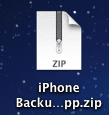
- संग्रह को निकालने के लिए डबल क्लिक करके इस ऐप को इंस्टॉल करें।
- इसे लॉन्च करने के लिए iPhone / iPod टच बैकअप एक्सट्रैक्टर आइकन पर डबल क्लिक करें।

- अपने मैक पर iPhone या iPod बैकअप प्रदर्शित करने के लिए रीड बैकअप बटन पर क्लिक करें।
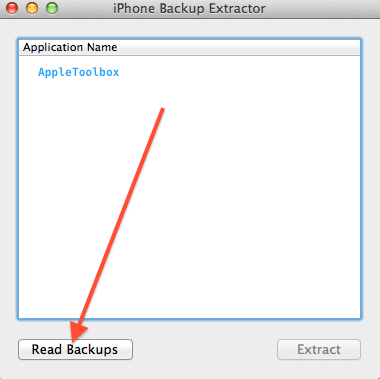
- उस बैकअप का चयन करें जिसे आप निकालना चाहते हैं और चुनें पर क्लिक करें।
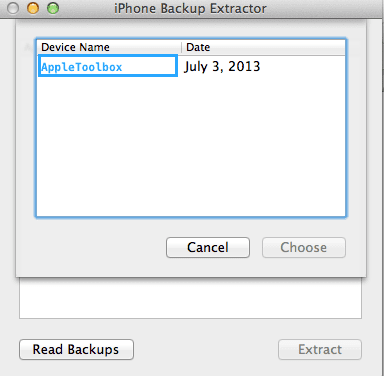
- अब आप विभिन्न फाइलों की एक सूची देखेंगे जिन्हें निकाला जा सकता है। सूची से चयन करें और निकालें पर क्लिक करें। इस उदाहरण में, हम "iOS फ़ाइलें" का चयन करने जा रहे हैं
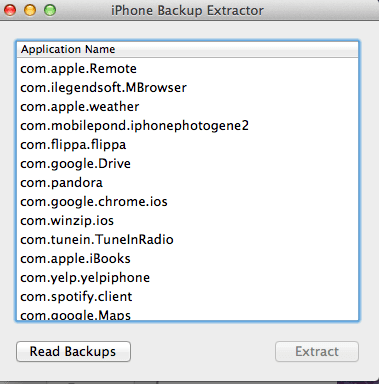
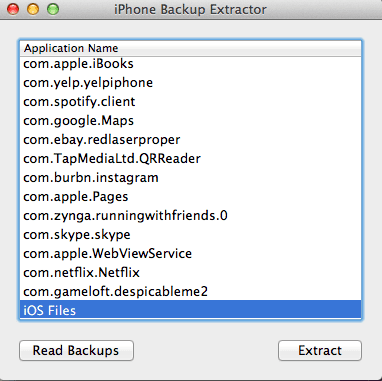
- निष्कर्षण के लिए एक स्थान का चयन करें (जहां आप इसे चाहते हैं) और यहां निकालें बटन पर क्लिक करें:
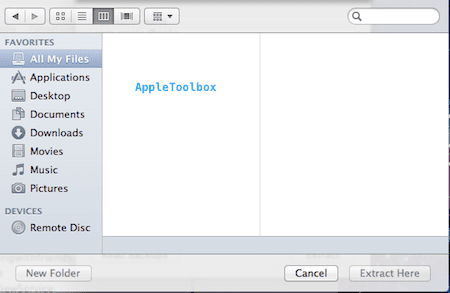
- आपके द्वारा चुने गए फ़ोल्डर का पता लगाएँ और अब आप अपना "iOS फ़ाइलें" फ़ोल्डर और फ़ाइलें देख सकते हैं:
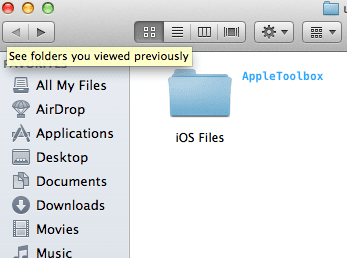
सम्बंधित:
- आईट्यून्स में वॉयस मेमो दिखाई नहीं दे रहा है, ठीक करें
- iPhone डिस्कनेक्ट होने के कारण iTunes iPhone का बैकअप नहीं ले सका

एसके( प्रबंध संपादक )
ऐप्पल पर ए/यूएक्स के शुरुआती आगमन के बाद से तकनीक के प्रति जुनूनी, सुडज़ (एसके) ऐप्पलटूलबॉक्स की संपादकीय दिशा के लिए जिम्मेदार है। वह लॉस एंजिल्स, सीए से बाहर है।
पिछले कुछ वर्षों में दर्जनों OS X और macOS विकासों की समीक्षा करने के बाद, Sudz macOS की सभी चीजों को कवर करने में माहिर है।
पूर्व जीवन में, सुडज़ ने फॉर्च्यून 100 कंपनियों को उनकी प्रौद्योगिकी और व्यवसाय परिवर्तन आकांक्षाओं के साथ मदद करने का काम किया।